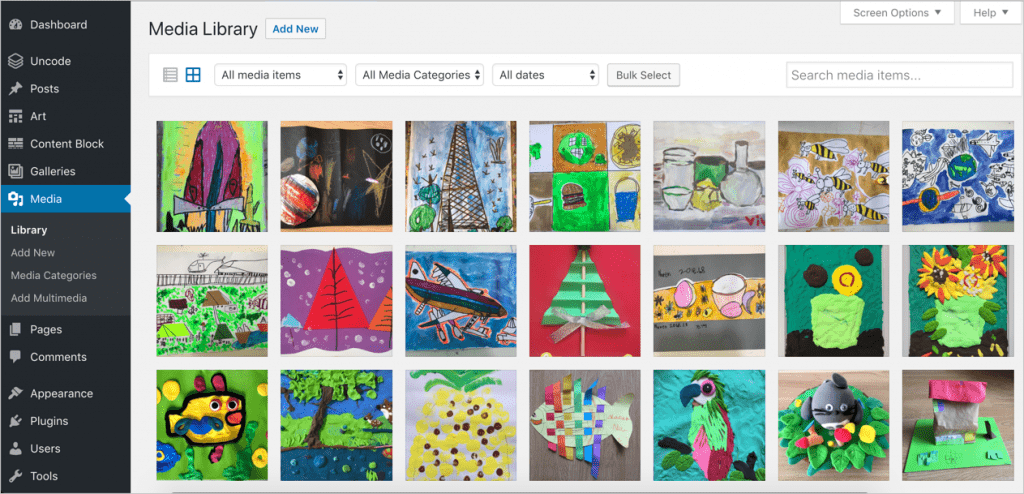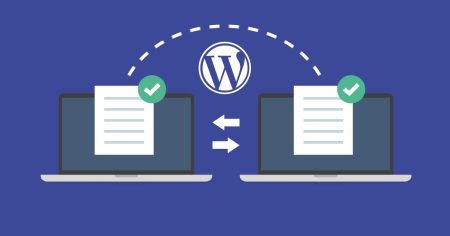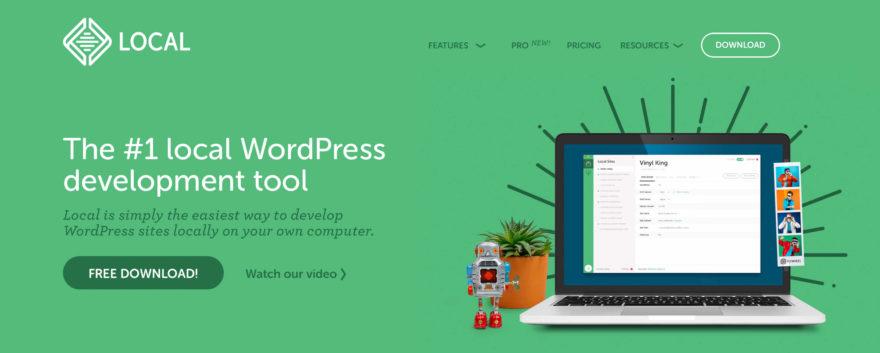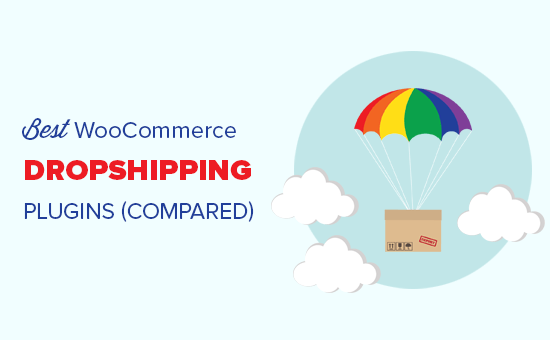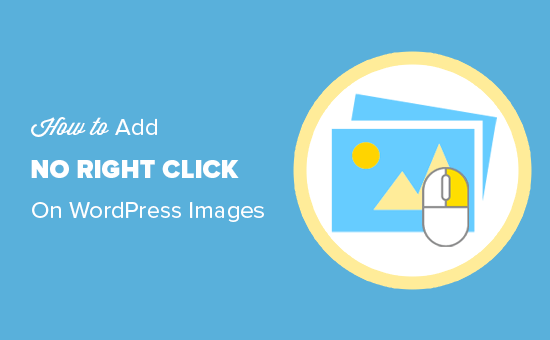Wordpress ortam dosyaları görünmüyor,Resimlerim neden WordPress’te gösterilmiyor? WordPress’teki Medya Kitaplığımı nasıl düzeltirim? WordPress medya dosyaları nerede? gibi sorunların çözümünü ele alacaz.
WordPress ortam yükleme sorunu
WordPress ortam yükleme sorunu,WordPress sitenizde aniden ortaya çıktığında sorunu anlamak zordur . Daha karmaşık öğelerle, bir sorunu gidermek, bir WordPress sitesini çalıştırmanın en büyük baş ağrılarından biridir. Son zamanlarda fark ettik, sitelerimizden birinde, sitede resimlerin görüntülenememesi gibi garip bir sorun var. Ayrıca, tüm görüntüler sunucuda mevcut olmasına rağmen, medya kitaplığı görüntülerin önizlemesini göstermiyordu. Aynı sorunu yaşıyorsanız, WordPress medya kitaplığının resim göstermemesini düzeltmeye çalışabileceğiniz bazı çözümler aşağıda verilmiştir.
Geliştirici Konsolu ile Siteyi Kontrol Edin
Görüntü sorunu yaşadığınızda önce siteyi tarayıcıda açın ve görüntüleri izleyip izlemediğinizi kontrol edin. Resmi canlı sitede görüntüleyebiliyorsanız, sorun farklı olabilir. Örneğin, WordPress yönetici panelindeki Medya Kitaplığı aracılığıyla yüklemek yerine, görüntüleri FTP üzerinden yüklemiş olabilirsiniz. FTP üzerinden direkt olarak yüklenen tüm resimler yönetici panelindeki medya kitaplığında görüntülenemez.
Bazı durumlarda görüntüleri canlı sitede de görmezsiniz. Durumunuz buysa, boş olarak gösterilen görüntü yer tutucu öğesine sağ tıklayın. Geliştirici konsolundaki ayrıntıları kontrol edin . Aşağıdaki resimde gösterildiği gibi ‘ Görüntü yüklenemedi ‘ göstermelidir .

WordPress yönetici panelinde ‘Medya > Kitaplık’ bölümünde görüntülerken görüntü önizlemelerini görmeyeceksiniz.

WordPress ortam yükleme sorunu
WordPress Medya Kitaplığı Görüntüleri Göstermiyor Sorunu Nasıl Düzeltilir?
Artık resimlerin bazı kısıtlamalar veya problemler nedeniyle yüklenmediğini anlayabilirsiniz. Sorun, sitede hem arka uçta hem de ön uçta görüntülerin yüklenmesini durduruyor. Sorunu çözmek için aşağıdaki çözümleri izleyin:
- Hotlink özelliğini devre dışı bırak
- Yüklemeler klasörünün dosya iznini kontrol edin ve değiştirin
1. Görüntü Bağlantısını Devre Dışı Bırak
1.1. cPanel’den Görüntü Bağlantısını Devre Dışı Bırak
Pek çok site sahibi, web’deki diğer sitelerdeki içeriği basitçe hurdaya çıkarır ve sitelerinde yeniden üretir. Görsellere gelince, sitenizden orijinal görsel URL’sini kopyalar ve sitelerine bağlarlar. Bazen insanların sitenizdeki ayrıntıları göstermek istemesi meşru bir nedenle olabilir. Ancak buradaki sorun, başka sitelere yüklenen görüntülerin de kendi sunucunuzun bant genişliğini tüketmesidir.
Başkalarının sunucu kaynaklarınızı kullanmasını önlemek için hosting firmaları ‘hotlinking’ işlemini kullanarak görüntüleri korumanıza izin verir. Bu, site sahiplerinin yalnızca izin verdikleri sitelerden resimlerin yüklenmesine izin vermelerine yardımcı olur. Kısa bir süre önce, tarayıcıda ‘Görüntü yüklenemedi’ hatasına neden olabilecek hotlinking’i etkinleştirdiyseniz. Çünkü kendi sitenizde yanlış bağlantı kurmayı etkinleştirmiş olabilirsiniz. Bu, özellikle aynı barındırma hesabında birden fazla site barındırdığınızda olur.
Sitenizde resim bağlantılarını devre dışı bırakmak için aşağıdaki işlemi izleyin:
- Hosting cPanel veya benzeri hesabınıza giriş yapın.
- ‘Hotlinking’ seçeneğini arayın.

- Üzerine tıklayın ve tüm sitelerinizde devre dışı bıraktığınızdan emin olun.

Ana makinenize danışın ve gerekirse hotlinking seçeneğini tekrar uygun şekilde etkinleştirin . Etkinleştirirken, istisna listesine tüm kendi sitelerinizi eklemelisiniz. Her sitenin http, https, www ve www olmayan sürümleri gibi tüm sürümlerini eklemek iyidir. Aşağıda referansınız için bir örnek verilmiştir; hotlinking’den muaf olmak için hesabınızda barındırılan tüm sitelerin tüm sürümlerini eklemelisiniz.
- https://www.neyazalim.com
- https://www.neyazalim.com
- https://neyazalim.com
- https://neyazalim.com
Hotlink koruma uygulaması, şirkete bağlı olarak barındırma sunucunuzda farklı konumlarda bulunabilir. Örneğin, SiteGround , korumayı tek site bazında ayarlamanıza yardımcı olan Site Araçlarını kullanır. Bluehost ve diğer birçok şirket, uygulamayı bulabileceğiniz cPanel arayüzünü kullanır.
.htaccess’te Hotlinking’i devre dışı bırakın
Temel olarak, görüntü bağlantılarının etkinleştirilmesi , sitenizin kök dizininde bulunan .htaccess dosyasında yönergeler ayarlayacaktır. Bu nedenle, doğrudan htaccess dosyasına girişler ekleyerek veya eklentileri kullanarak görüntü bağlantılarını etkinleştirmek de mümkündür. Genellikle güvenlik eklentilerinin çoğu, görüntü hotlinking işlevi sunar. Bu işlevi etkinleştirdiyseniz, devre dışı bırakın ve resimlerin sitenize yüklenip yüklenmediğini kontrol edin.
htaccess dosyasında görüntü bağlantısını devre dışı bırakmak için aşağıdaki talimatları izleyin:
- FileZilla veya başka bir FTP istemci yazılımı kullanarak FTP hesabınıza giriş yapın .
- Sitenin kök dizinine gidin, genellikle ‘/public_html/’ olur.
- .htaccess dosyasını arayın. Bazen FTP yazılımınız nokta ile başlayan dosyaları göstermeyebilir. Bu nedenle, gizli dosyaları görüntüleme seçeneğini etkinleştirdiğinizden emin olun.

- htaccess dosyasına sağ tıklayın ve düzenleyin.

- Resim hotlinking ile ilgili girişleri kontrol edin ve silin. Aşağıdaki gibi bir şey olmalı:
RewriteCond %{HTTP_REFERER} !^https://www.neyazalim.com$ [NC]
RewriteRule .*\.(jpg|jpeg|gif|png|bmp)$ – [F,NC]
Not: Resim bağlantısını etkinleştirdiğinizde, sosyal profillerinizin hiçbiri paylaşılan gönderi içeriğinin öne çıkan resimlerini göstermez. Bu, sunucunuzun görüntülerin yüklenmesini engellediğinin iyi bir göstergesidir.
2. Dosya İzinlerini Kontrol Edin
Diğer çözüm, resim yükleme dizininin dosya izinlerini kontrol etmek ve düzeltmektir. WordPress, bir dosyanın görünürlüğünü, saklandığı klasör için ayarlanan izin temelinde kontrol eder. Birisi dosya iznini değiştirdiğinde, medya kitaplığındaki görüntüleri görüntüleyemezsiniz.
Dosya iznini sıfırlamak için aşağıdaki talimatları izleyin:
- FTP hesabınıza giriş yapın .
- ‘/wp-content/’ dizinine gidin ve ‘uploads’ dizinini kontrol edin. Resim yükleme klasörünü değiştirdiyseniz, sunucunuzda o klasörü aramalısınız.
- FTP yazılımındaki yatay kaydırma çubuğunu sürükleyin ve o resim yükleme klasörünün dosya iznini ve klasör içindeki resimleri kontrol edin.
- Genellikle ‘İzinler’ ‘0644’ veya ‘0755’ olarak gösterilmeli ve ‘Sahip/Grup’ aşağıda gösterildiği gibi ‘505/503’ göstermelidir.

- Farklı olduğunu görürseniz, yüklenenler klasörüne sağ tıklayın ve ‘İzinler’i seçin.
- Açılır iletişim kutusunda izinleri 0644 veya 0755 olarak ayarlayın.

- ‘Alt dizinlere yinele’ yazan onay kutusunu işaretlediğinizden emin olun ve ‘Tüm dosya ve dizinlere uygula’ seçeneğini seçin. Bu, ‘yüklemeler’ klasöründeki tüm görüntü dosyalarının doğru izinlere sahip olmasını sağlayacaktır.
- ‘Tamam’ı tıklayın ve dosya izninin doğru gösterilip gösterilmediğini kontrol edin.

Bizim durumumuzda, ‘/wp-content/uploads/’ dizini dışında barındırılan ‘medya’ dizininde resimlerimiz olduğunu unutmayın. ‘/wp-content/uploads/’ olması gereken resim dizininizin dosya izinlerini değiştirmelisiniz.
Şimdi medya kitaplığını açın ve resimlerin gösterildiğini kontrol edin. Siteniz ayrıca görüntüleri normal olarak herhangi bir sorun olmadan göstermelidir.